http://SSJoco.ini.hu
Main menu:
Tanácsok
ADSL-lel lassú a letöltés!
xDSL egyik hátránya, hogy ha sok a feltöltésed (eléri a maximumot), akkor a letöltési sebesség is csökken. Ebben az esetben használj korlátozható programokat (Netlimiter), vagy korlátozd az internetkapcsolatod. Pl: cFos, CfosSpeed (Shareware)
cFosSpeed egy gép esetén autómatikusan kijavítja a DSL hátrányát, és teljes sávszélességgel használható az internet. Ha több gépen interneteznek egyszerre, akkor sajnos egy drágább routert kell venni, aminek van Upload korlátozója és a sebesség min 70-80%-ra kell korlátozni.
Win XP SP1a és SP2 kapcsolatlimit feloldása AJÁNLOTT!!!
Az XP másodpercenként max 10 kapcsolatot engedélyez, így sokminden nem mehet egyszerre a hálón. Ha sok internetes programot használsz egyszerre, vagy P2P-t használsz, akkor ez KÖTELEZŐ!
Futtasd az XP Antispy nevű progit.
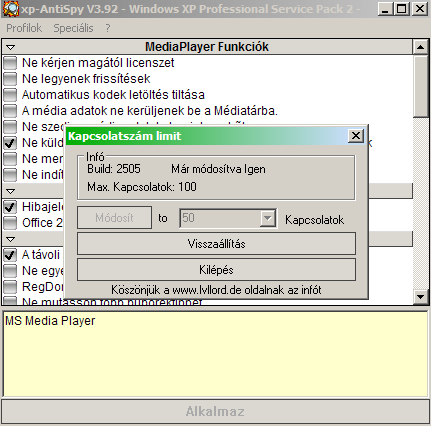
Speciális menü\Kapcsolat korlátozás. Megjelenik egy ablak, ott katt az Igen, értem-re. A képen látható ablakban válassz ki egy számot (50-100 ajánlott), majd a Módosít gomb.
Ha új Windows Update javítást telepítessz a gépre (vagy automatikusan települnek), akkor valószínűleg egy ÚJ XP Antispy verzióval ezt újból meg kell tenni!!
Router mögül aktív módban
Ez még mindig egy gyakori probléma, lássunk rá pár megoldást.
Port forwarding
A router beállításaiban adj meg egy portot a te géped IP címére, majd ugyanezt add meg a DC-nek is. Részletes leírás: DC help center
Port triggering
Ez a megoldás nagyon hasonlít az előzőre, de itt több port megadható, és nem kell megadni a gép IP-jét, tehát bármelyik hálózati gépről használható, de csak egyszerre egyről. Előnye, hogy csak azok a portok vannak nyitva, amelyek használatban vannak, de csak addig, amíg megy kifelé adat, tehát CSAK letöltésre nem jó. Ez kiváló Bittorrenthez, mert így több kapcsolatot hozhat létre.
Pl: Trigger port: 6000-6100, Protokoll: Mindkettő (*), Külső port: 6000-6100 Protokoll: Mindkettő(*)
Bittornado: Pref
Port range: 6000-6100, Save
Ha ezek közül egy portot adsz a DC-nek, akkor az is fog működni, de akkor azt ne add a Bittorrentnek, pl:
DC port: 6100
Bittorrent: 6000-6099
UPnP
Szerintem ez a legjobb megoldás, ha minden támogatja (router, az operációs rendszer és a program is). Akkor nem kell semmilyen portot beállítani. A program induláskor kér magának egy portot, majd kilépéskor ezt bezárja. Minden beállítást a programból vezérelsz.
Szükséges: UPnP kompatibilis router (firmware frissítés néha ad), Windows XP, UPnP-t kezelő program (>=DC++ 0.4033, Bittornado)
Teszteléshez egy program szükséges, mellyel beazonosítható a hiba: UPnP test
UPnP engedélyezése:
1. Routerben engedélyezd a UPNP-t, indítsd újra
2. Win XP, Vezérlőpult\Felügyeleti eszközök\Szolgáltatások
SSDP keresőszolgáltatás és az Universal Plug and Play eszközállomás indítási módja Autómatikus és legyen elindítva.
1. Nyisd meg a hálózati kapcsolatokat és kattints a baloldalt levő Hálózati UPnP eszközök ikonjának megjelenítése műveletre.
2. Indítsd újra a gépet
3. DC++ Haladó beállításaiban engedélyezd a UPnP Kontrollt, indítsd újra a DC-t
A UPnP tesztprogrammal ellenőrheted, hogy hogyan működik:
1-5 sor: Ha mindegyik PASSED, akkor az oprendszer támogatja a UPnP-t, és fut az SSDP keresőszolgáltatás és az Universal Plug and Play eszközállomás is.
Adapter #X: UPnP Enabled: a router is támogatja, minden rendben.
Miután elindult a Windows várnod kell pár másodpercet, hogy működjön normálisan.
DC++
Indításkor az alsó sorba ha kiírja, hogy Port felmérési hiba, akkor nem megy.
Bittornado
Kék vagy Zöld ikonnak kell lennie (kell egy kis idő)
Advanced ablakban, alul:
Listening on port xxxx, UPnP Port forwarded
DynDNS
Ha Port forwardingot használ, akkor mindig be kell írnod az aktív IP címedet a DC++-ba. A DynDNS segítségével nem kell ezt állandóan megváltoztatni, sőt kapsz egy állandó Domain nevet!!!
1.
Látogass el a dyndns oldalára. Regisztráld magad, majd igényelj egy új hostot, azt állítsd be IP hozzárendelésre és aktív módra.
2. Töltsd le a kliensprogramjukat, majd állítsd be az oldalon regisztrált nevet\jelszót
3. Válaszd ki az igényelt címet
4. Tedd be az indítópultba a programot
A DC++ beállításaiban az IP cím helyére ezt a címet add meg, így mindig az aktuális IP-d lesz hozzárendelve.